
Rendszeres olvasónk Serg felmerült a probléma a Windows 8 indításakor.
Jó napot!Tudna segíteni nekem a problémámban. A Windows 8 legújabb frissítéseinek telepítése során a ház hirtelen kikapcsolta az áramot. A laptop régi akkumulátoron élt néhány percig, és természetesen összeomlott. Miután a fényt még adták, és a rendszer elkezdett betölteni, megjelenik egy képernyő, a feliratgalA Windows frissítéseinek konfigurálása nem sikerült. Dobja el a változásokat. Ne kapcsolja ki a számítógépet". Néhány órát vártam - a hatás nulla. Az áramellátás újraindítása sem segít, a Windows 8 minden alkalommal leáll, és ezzel a címkével leáll. A legérdekesebb, hogy a rendszer nem lóg, a sapkák és a reteszek szórakoztatva villognak, amikor megnyomják, a merevlemez néha összepattan, de amíg Az asztali számítógép nem kapja meg.

Találkozott ilyen problémával? Van ötleteim, hogyan lehetnék? Tényleg nem akarom újratelepíteni a Windows rendszert.
Előre köszönöm!"
Tehát ebben a cikkben megpróbáljuk összefoglalni a Serg laptop problémájának megoldása eredményeként szerzett tapasztalatokat és más hasonló problémával szembesült szerencsések tapasztalatait..
Az üzenet szövege alapján valamilyen okból a Windows 8 nem tudta helyesen telepíteni a frissítéseket (Serg esetében áramkimaradás miatt). Ennek eredményeként a következő indításkor az "intelligens" rendszer úgy dönt, hogy az összeomlást az egyik telepített frissítés problémája okozza, és megpróbálja visszatekerni őket, de valamilyen okból nem tudja megtenni. Ennek eredményeként a számítógép betöltése a Windows 8 / Windows Server 2012 operációs rendszerrel leáll a következő képernyőn:
A Windows frissítéseinek konfigurálása nem sikerült. Dobja el a változásokat. Ne kapcsolja ki a számítógépetAngolul a hiba így néz ki:
Hiba a Windows frissítések konfigurálásában. A változások visszaállítása. Ne kapcsolja ki a számítógépet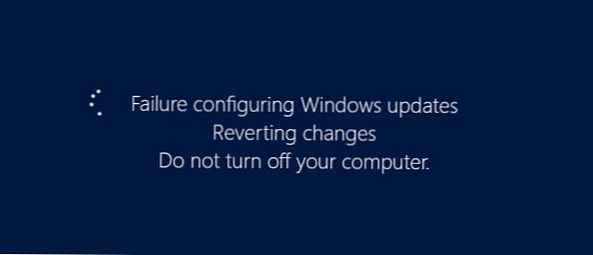
Bizonyos esetekben érdemes néhány percet / órát megvárni, miután maga a rendszer helyesen visszaküldi a legújabb frissítéseket. De gyakran előfordul, hogy ez a felirat minden indításkor megjelenik, és valahogy lehetetlenné válik annak eltávolítása és a rendszerbe való normál bejelentkezés.
Általánosságban elmondható, hogy a Microsoft ezt a problémát tudásbázisának egyik cikkében ismertette - http://support.microsoft.com/kb/949358. A cikkben a "kezelés" lehetséges módszereiként javasoljuk az ilyen műveletek elvégzését (sorrendben az elsőtől kezdve, a következő megoldásra való áttéréshez, ha az előző nem segített):
- Indítsa újra a számítógépet
- Húzza ki az összes cserélhető adathordozót és a külső merevlemez-meghajtókat a számítógépről, és indítsa újra újra
- Ellenőrizze a rendszert a Windows Update hibaelhárítóval
- Használja a rendszer-helyreállítási szolgáltatásokat (indítás a telepítő / indítólemezről és visszalépés az előző helyreállítási pontok egyikére)
- A Windows 8 alaphelyzetbe állítása a Frissítés vagy a Visszaállítás menüponttal
- Telepítse újra az operációs rendszert
Az 1. és 2. módszer, szerintem, nem igényel további megjegyzéseket. Először érdemes kipróbálni.
Windows Update hibaelhárító
A 3 lehetőség vonatkozásában - a Windows 8 frissítési diagnosztikai segédprogramját csak működő rendszerről lehet futtatni, de mivel nem indul el, megpróbáljuk ezt az ellenőrzést biztonságos módban végrehajtani..
tanács. A Windows 8 biztonságos módú indítási opció külön indítókezelő elemként adható hozzá. Részletek ebben a cikkben..Ehhez a Windows 8 rendszerindítóról vagy telepítőlemezről / flash meghajtóról kell indulnia. Ezután el kell futtatnia a parancssort. Ha telepítőlemezt használ a Windows 8 rendszerben, akkor a legegyszerűbb módszer a képernyőn lévő billentyűkombináció megnyomásával kiválasztani a nyelv / rendszer elrendezését műszak+F10.
A parancssorban hajtsa végre
bcdedit / set current biztonságos indítás minimális
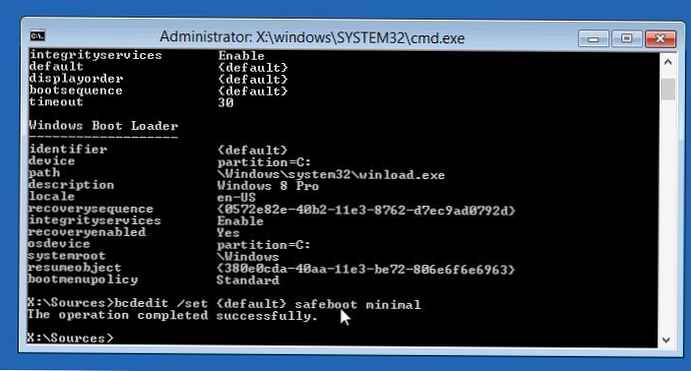
A következő újraindítás után a számítógépnek biztonságos módban kell indulnia.
Indítsa el a frissítési szolgáltatás diagnosztikai varázslóját a következő parancs futtatásával:
msdt / id WindowsUpdateDiagnostic
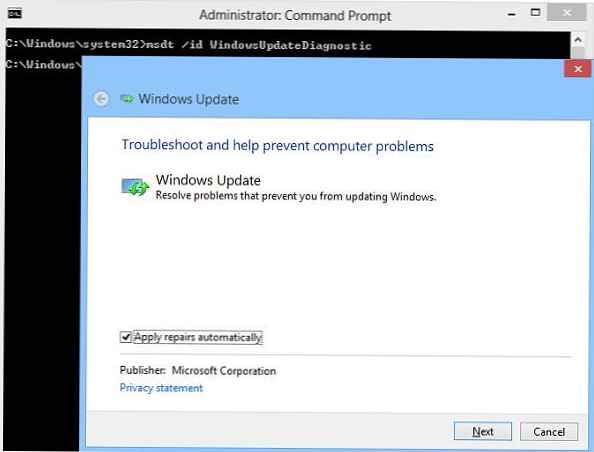
Ezután csak kövesse a varázsló utasításait..
A varázsló befejezése után tiltsa le a Windows 8 rendszerindítást biztonságos módban:
bcdedit / deletevalue alapértelmezett biztonságos indítás
Indítjuk újra a rendszert, és megpróbáljuk a szokásos módon indítani. Ha ez nem segít, folytassa a következő módszerrel..
A rendszer helyreállítása
Ha alkalmazható, próbálja meg a rendszer helyreállítását a rendszerindító / telepítőlemezről történő indítással, és ellenőrizze, hogy a probléma megszűnik-e.
Ha ez még mindig nem segít, de újratelepíti / visszaállítja a Windows rendszert, ó, nem érzi magát, próbálkozzon először ezekkel a motodikumokkal.
Törölje a frissítő gyorsítótárat
Ismét biztonságos üzemmódba indulunk (fentebb leírtuk), nyissuk meg a parancssort és tisztítsuk meg a C: \ Windows \ SoftwareDistribution \ Letöltés \ mappa tartalmát (a Windows frissítéseket tölt erre a mappára, és innen elkezdi őket telepíteni). Ezt megteheti közvetlenül a felfedezőből vagy a következő paranccsal:
ren C: \ Windows \ SoftwareDistribution \ Letöltés Download.oldmegjegyzés. A parancs nem törli, hanem átnevezi a Letöltési könyvtárat a Download.old fájlba
Letiltja a Windows Update szolgáltatás automatikus indítását:
sc config wuauserv start = letiltva
Ellenőrizze, hogy a Windows 8 normál módban indul-e, ha igen, akkor engedélyezze és indítsa el a frissítési szolgáltatás automatikus indítását:
sc config wuauserv start = automatikus net start wuauserv
A rendszernek újra kell töltenie a frissítéseket és telepítenie azokat..
Ha ez nem segít, lépjen tovább
A Windows 8 Component Store helyreállítása
Próbáljuk visszaállítani a Windows 8 összetevőinek tárolását a DISM használatával. Ehhez ismét biztonságos módba indulunk, és a parancssorba a következő parancsokat hajtjuk végre:
DISM.exe / Online / Tisztító kép / Scanhealthmegjegyzés. A parancs hosszú ideig, akár több óráig is végrehajtható, feltétlenül várja meg annak befejezését.
DISM.exe / Online / Tisztító kép / Helyreállítási egészség
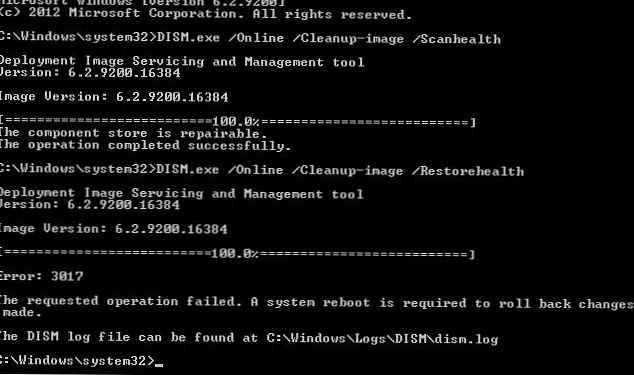
Kapcsolja ki a rendszert biztonságos módban, és ellenőrizze, hogy a Windows 8 normál módban töltődik-e.
Ha ez nem segít, és a "Windows frissítések konfigurálása. A változások visszaállítása" felirat nem tűnik el, valószínűleg gondolkodjon a rendszer visszaállításáról vagy újratelepítéséről ...











